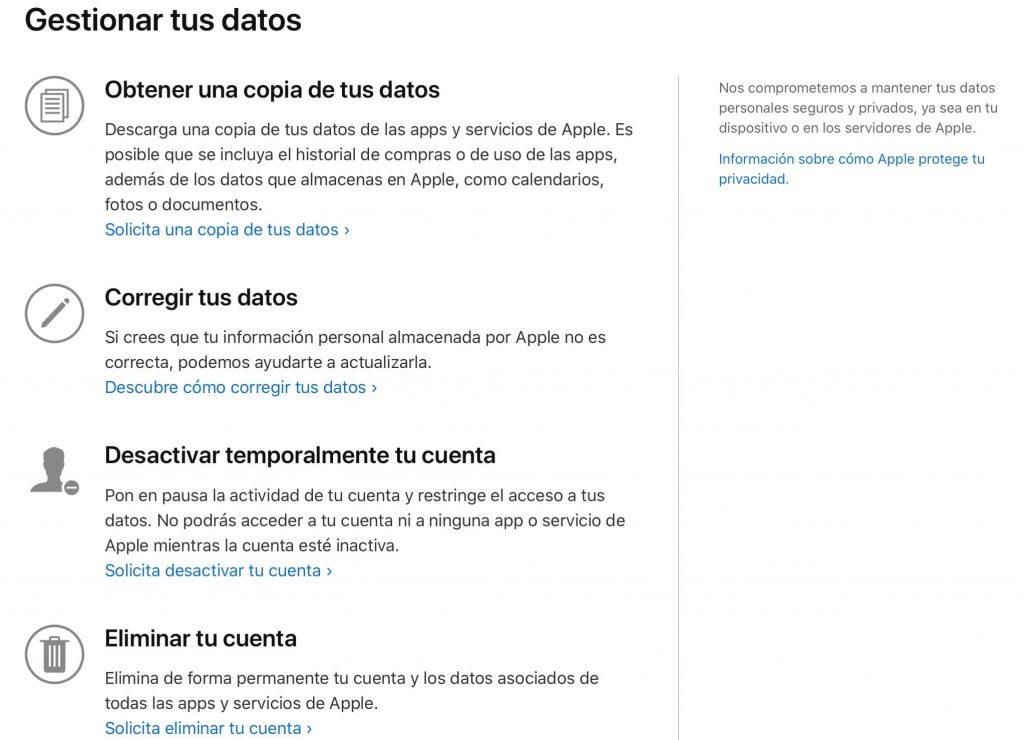Apple-id'et, også kaldet Apple ID, er det vigtigste legitimationsoplysninger, der er til rådighed for at kunne bruge enhver enhed såsom en iPhone, iPad eller Mac. Det er noget i retning af et identitetskort, hvoraf kun én kan indtastes. bruger på hver enhed. Der er dog ingen grænser for oprettelsen af Apple ID'er, så det er muligt at have flere. Her vil vi lære dig fjerne et Apple-id helt hvis du har nogle, du ikke længere bruger.
Slet din Apple-konto permanent
Som vi nævnte før, er det muligt at slette alle oplysninger fra din Apple-konto på en meget enkel måde, som vi vil se i de følgende afsnit. Vi vurderer selvfølgelig også, at du på forhånd skal vide, hvad der skal til for at gennemføre en proces som denne.
Aspekter at overveje
Den første ting, du skal gøre, før du fortsætter med at slette, er logge ud på alle enheder hvor du logger ind med den konto. Dette vil hjælpe dig med at forhindre fejl i at dukke op i dem, når kontoen ikke eksisterer, da computeren vil forsøge at oprette forbindelse til en ikke-eksisterende konto, og dette kan forårsage et vist nedbrud, som bestemt ikke er alvorligt, men det er bedre at forhindre det.
Du skal også huske på, at dette vil forårsage alle dine oplysninger går tabt knyttet til den konto. Blandt disse data skiller de, som du har synkroniseret med iCloud på den konto sig ud, såsom billeder, videoer, kalendere, noter, kontakter eller data fra nogle applikationer. Hvis du har vigtige oplysninger, råder vi dig til at lægge dem på et sikkert sted på forhånd, da det er senere du vil ikke kunne få det tilbage.
En anden ting du bør vide (og som du sikkert allerede havde mistanke om) er, at du altid du kan genåbne en ny konto. Du ønsker måske at slette kontoen, fordi du holder op med at have Apple-enheder, men hvis du nogensinde vælger at købe en anden, vil det give dig mulighed for at oprette en ny konto. Faktisk, hvis du ikke sletter din nuværende konto, kan du fortsætte med at bruge den med de oplysninger, du allerede har.

Før du suspenderer din konto, skal du tage højde for det at suspendere det fritager dig ikke fra nogle ting , og at du også mister adgangen til nogle af de programmer, du normalt bruger. På Apples websted kan du se de egenskaber, der opstår, når du suspenderer din konto, samt de trin, du skal følge for at gendanne den. Det er ikke særlig komplicerede trin, men før du gør det, skal du være sikker på, at du virkelig vil annullere det.
Selvom du deaktiverer din konto, Apple vil ikke være i stand til at få adgang til nogen af dine kontodata . Ved at suspendere kontoen mister du adgangen til Apples downloadbutik, så du vil heller ikke kunne få adgang til de køb, du har foretaget i løbet af tiden, såsom sange, bøger eller betalingsapplikationer. Når du deaktiverer din konto, har du ikke længere adgang til din iCloud-konto. Derfor vil du ikke kunne se de billeder, videoer eller dokumenter, som du har arkiveret i skyen. Du mister også adgangen til alle apps, du har brug for et Apple-id for at få adgang til, såsom iTunes, Apple Books, Apple Pay eller iMessage. Uden iMessage vil du heller ikke være i stand til at modtage eller sende nogen beskeder, og du vil heller ikke kunne få adgang til tidligere sendte og modtagne beskeder eller samtaler.
Du vil heller ikke være i stand til at modtage eller foretage FaceTime-opkald. Selvom du suspenderer din konto, de ordrer, du har været i stand til at foretage, er ikke suspenderet og de går stadig. Hvis du har indgået aftale med Apple Care, vil dit etui blive opbevaret, men du vil ikke kunne få adgang til det. Det, der bliver aflyst, er de aftaler, du har i Apple Store. I tilfælde af at du er tilmeldt iPhone-fornyelsesprogrammet, skal du stadig betale for din enhed. Men ved at genaktivere kontoen, vil du være i stand til at nyde alle disse ting igen uden problemer eller besvær.
Kan det fjernes midlertidigt?
Når du ser de trin, du skal følge for at slette dit Apple ID, vil du bemærke, at der er en mulighed, der giver dig mulighed for at slette kontoen, men kun midlertidigt. Derfor, ja, du kan vælge denne mulighed, hvis du skal bruge noget tid uden at bruge kontoen, men du ikke ønsker, at dataene skal slettes, og du kan få adgang til dem igen senere. Data som dem, der er diskuteret ovenfor vedrørende fotos, kalendere og mere.
I det tidsrum du vil ikke kunne logge ind med den konto , da du for at gøre det skal have aktiveret den igen fra hjemmesiden, som vi vil angive i de følgende afsnit. Husk det dog alle abonnementer opsiges som du har knyttet til den konto. Det vil også være praktisk, at du selv i dette tilfælde logger ud af enhederne for at undgå problemer.
Trin du skal følge for at fjerne det
Apple åbnede i 2019 a privatlivshjemmeside hvor det giver brugeren mulighed for at se alle de oplysninger, som virksomheden akkumulerer fra dem. Alt dette for at overholde databeskyttelsesforskrifterne, som fastslår, at alle mennesker har ret til at kende de data, som virksomheder opbevarer. Netop fra dette førnævnte privatlivswebsted kan du permanent slette eller deaktivere dit Apple ID.
For dette kan du bruge enhver enhed og browser uanset om det er fra Apple eller ej. Når du først har adgang, skal du kun følge disse trin, der, selvom de virker som mange, i virkeligheden udføres meget hurtigt:
- Gå til internettet, og log ind med det Apple-id, du vil fjerne.
- Fire muligheder vises på skærmen som dem, du kan se på det følgende billede. Den første giver dig mulighed for at vide, hvilke oplysninger Apple opbevarer om dig, den anden svarer til muligheden for at rette dine data, hvis de er forkerte eller forældede. Den anden giver dig mulighed for midlertidigt deaktivere din konto hvis dette er den mulighed, du ønsker at udføre. Selvom du vil slette det permanent, skal du blive ved med den fjerde mulighed og klikke på Anmod om sletning af konto .
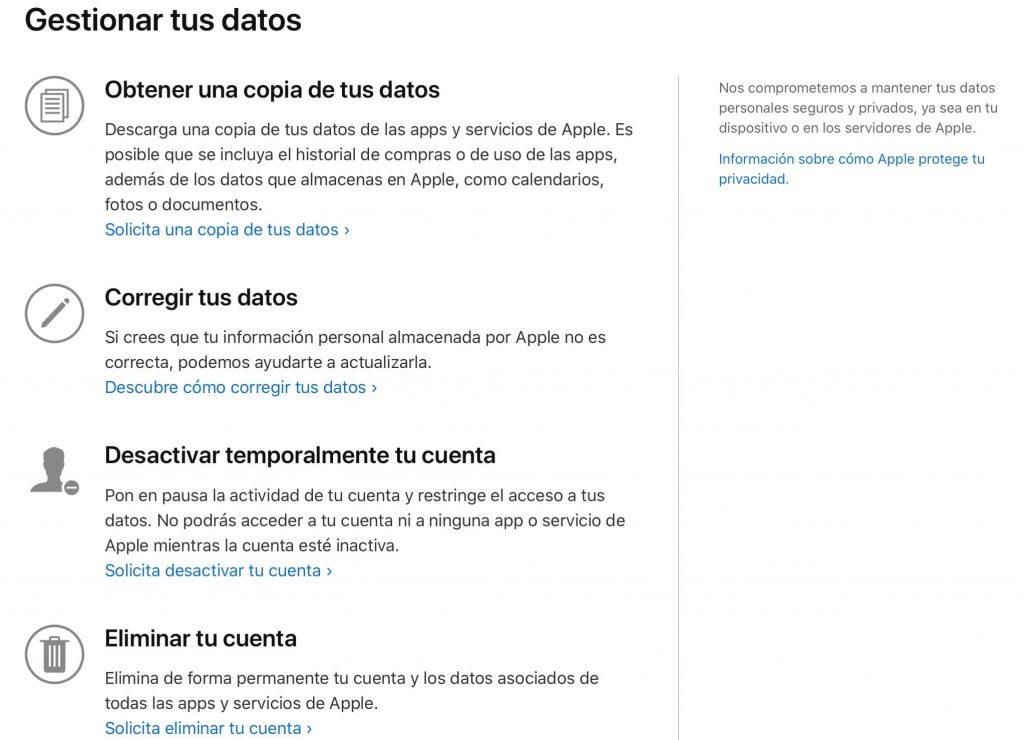
- Uanset om du har valgt midlertidigt at deaktivere kontoen eller slette den, vil du blive bedt om at autentificere igen til bekræfte din identitet.
- Vælg grund hvorfor du vil slette din konto, men du skal ikke bekymre dig for meget om det. Der vil ikke være nogen hindring for at slette kontoen, da dette trin er en simpel kontrol, som Apple ønsker at udføre for at forbedre sine kvalitetsstandarder.
- Indtast en kontaktmetode. Det kan være en e-mail eller et telefonnummer, men det skal være et, der er knyttet til det Apple-id, du sletter. Dette er nødvendigt for at indsende en bekræftelseskode.
- Tjek om du har modtaget en sms eller mail med førnævnte kode, som skal have 12 cifre. A priori behøver du ikke indtaste det nogen steder, men Apple kan anmode om det senere, hvis der er et problem med sletningen af kontoen.
Fjern et Apple-id fra en låst iPhone
Dette er en anden mulighed, som du kunne overveje, hvis du ikke ønsker at slette din egen konto, men en andens. Når du køber en brugt iPhone eller iPad, er det muligt, at der medfølger en slags sikkerhedslås hvor det er påkrævet at indtaste Apple-id'et for den oprindelige ejer af telefonen. I disse tilfælde kan du få adgang til værktøjer som f.eks Ternoshare 4uKey , som er ledig og giver dig mulighed for at gøre det.

Vær forsigtig, hverken dette eller noget andet program vil fungere til at låse en iPhone eller iPad låst af iCloud på grund af tab eller tyveri, men for at fjerne et Apple ID fra enheden, hvis den anden person glemte at fjerne det fra deres liste over enheder. 4uKey-appen er tilgængelig på Mac og Windows , der har en meget intuitiv grænseflade, der vil guide dig til at gøre det, og som vil tilbyde dig mange andre funktioner såsom sletning af sikkerhedskoder som et alternativ til de oprindelige værktøjer i iTunes eller Finder.